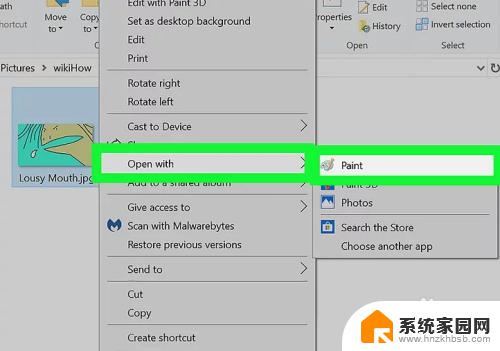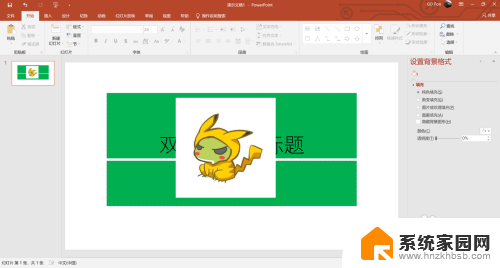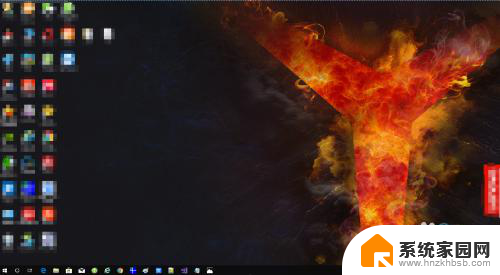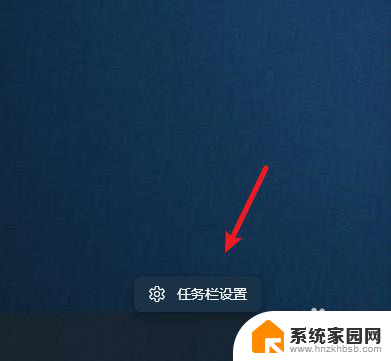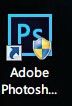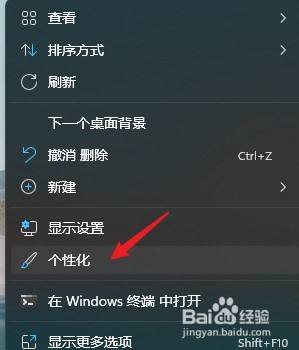任务栏透明工具在哪 怎样将Windows任务栏设置为透明背景
更新时间:2024-01-15 18:07:56作者:jiang
在Windows操作系统中,任务栏是我们经常使用的一项功能,然而有时候我们可能会厌倦于其普通的背景色,想要将其设置为透明效果,以增添一些个性化的元素,任务栏透明工具究竟在哪里呢?如何进行设置呢?下面就让我们一起来了解一下吧。通过使用特定的工具软件,我们可以轻松实现将Windows任务栏设置为透明背景的目标。这不仅可以提升系统桌面的美观程度,还能让我们的桌面更加清爽简洁。
方法如下:
1.打开电脑后,点击桌面右下角的【开始】按钮。
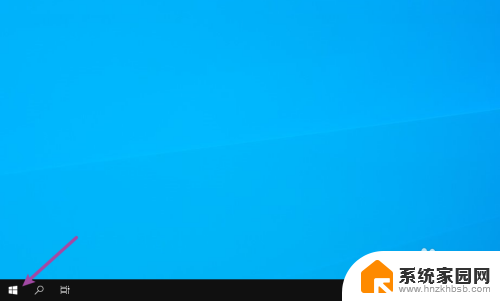
2.在开始界面,点击【TranslucentTB】图标。
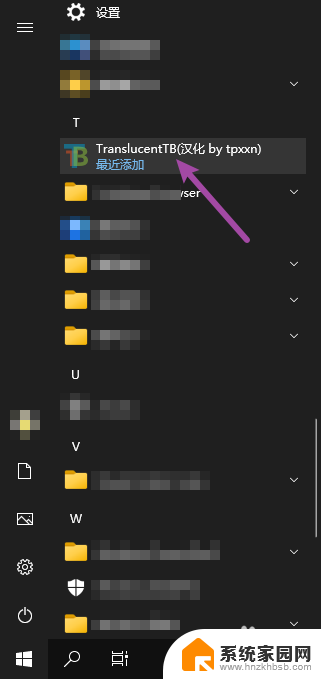
3.打开任务栏的隐藏界面,然后。鼠标右键单击TranslucentTB图标。
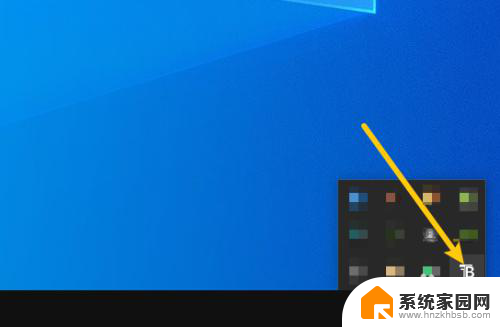
4.在右键菜单中,选择【常规】,然后点击【透明色】。
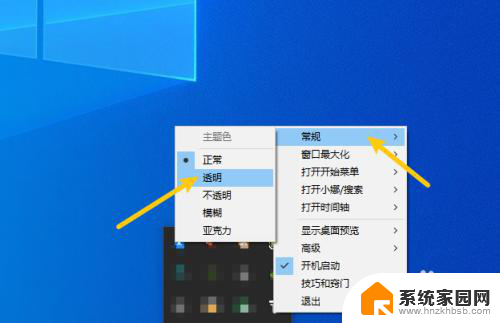
以上就是任务栏透明工具在哪的全部内容,如果你遇到了这个问题,可以尝试按照以上方法来解决,希望对大家有所帮助。